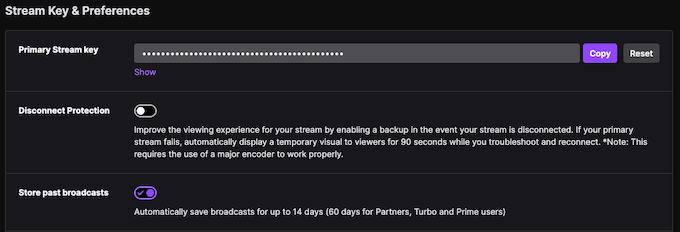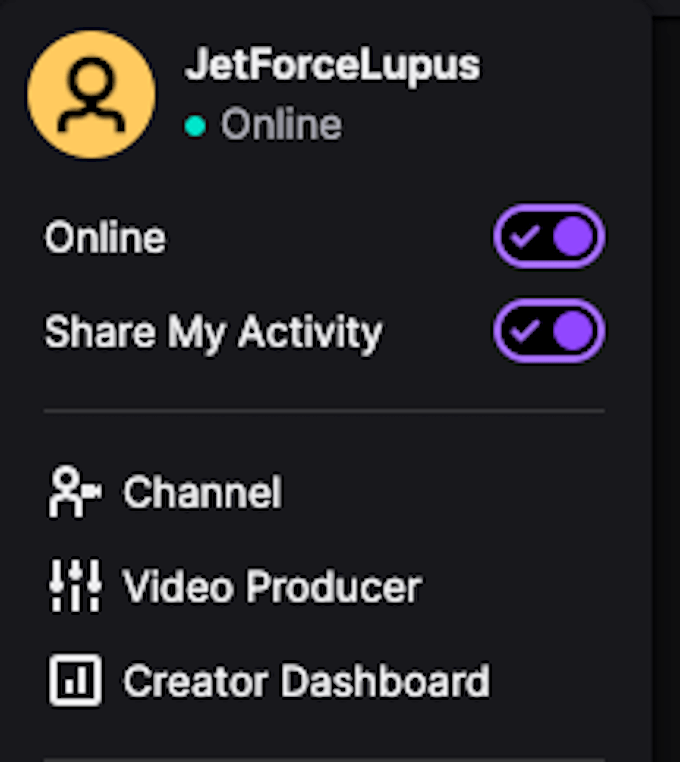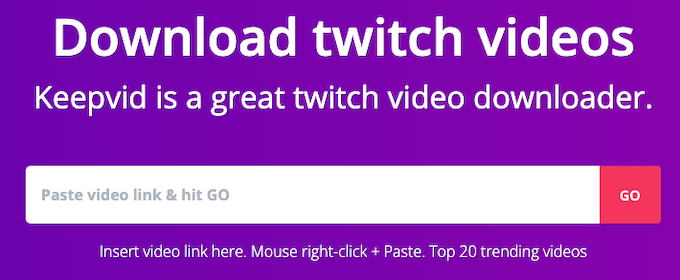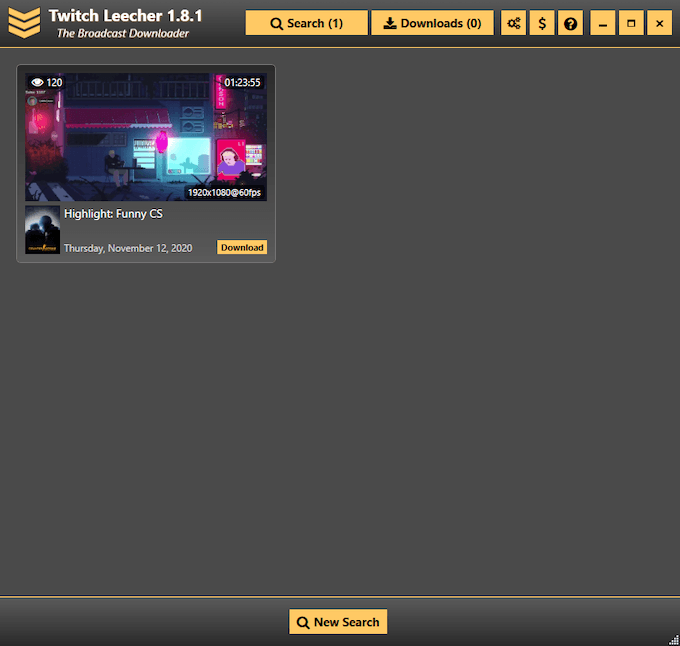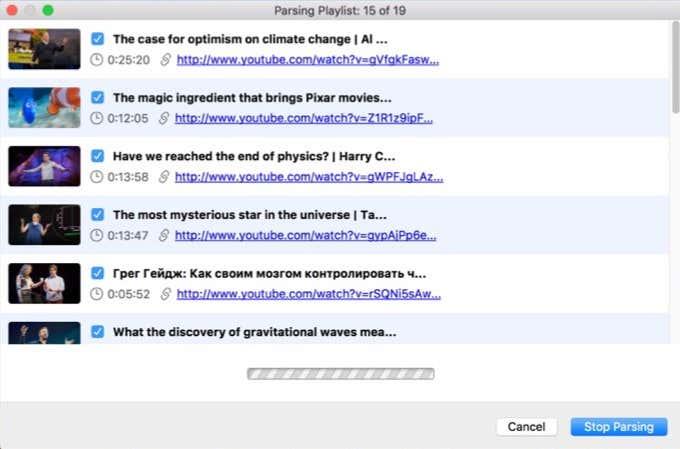Twitch é a plataforma de transmisión de xogos máis importante do mundo e moitas persoas aspiran a ser unha das súas estrelas. Despois de todo, quen non quere gañar a vida facendo o que lle gusta e entreter a miles de fans adoradores? Dito isto, pode levar moito traballo e sorte crear un gran número de seguidores en Twitch.
Se queres ser un streamer principal en Twitch ou só queres descargar os teus segmentos de xogo favoritos, debes saber como descargar vídeos de Twitch. Non é tan sinxelo como parece, pero esta guía guiarache a través dos mellores métodos para almacenar os teus vídeos favoritos no teu disco duro.

Como descargar os teus propios vídeos de Twitch
Twitch permíteche descargar os teus propios vídeos de emisións anteriores. Isto é perfecto para os streamers que queiran cargar o vídeo a outro servizo, como YouTube ou Vimeo, ou para aqueles que queiran gardar os mellores anacos de cada emisión para crear unha montaxe.
Se tes unha conta básica de Twitch , tes 14 días a partir da data da túa emisión para descargar o vídeo. Se es un afiliado de Twitch ou un socio de Twitch, ese tempo varía ata 60 días desde a data da emisión.
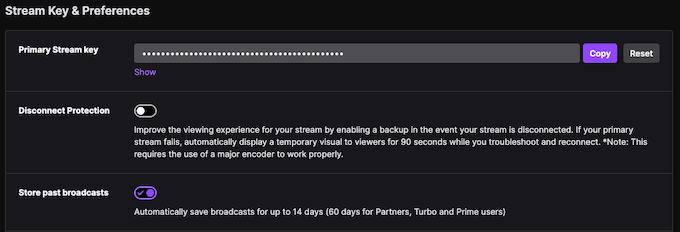
Non obstante, antes de facer outra cousa, asegúrate de que os vídeos se garden automaticamente no teu perfil. Vai a Twitch > Configuración > Canle e vídeo e desliza o interruptor Tenda das emisións anteriores á posición Activado . Cando fas isto, os vídeos gardaranse automaticamente na túa conta despois de que remate a emisión.
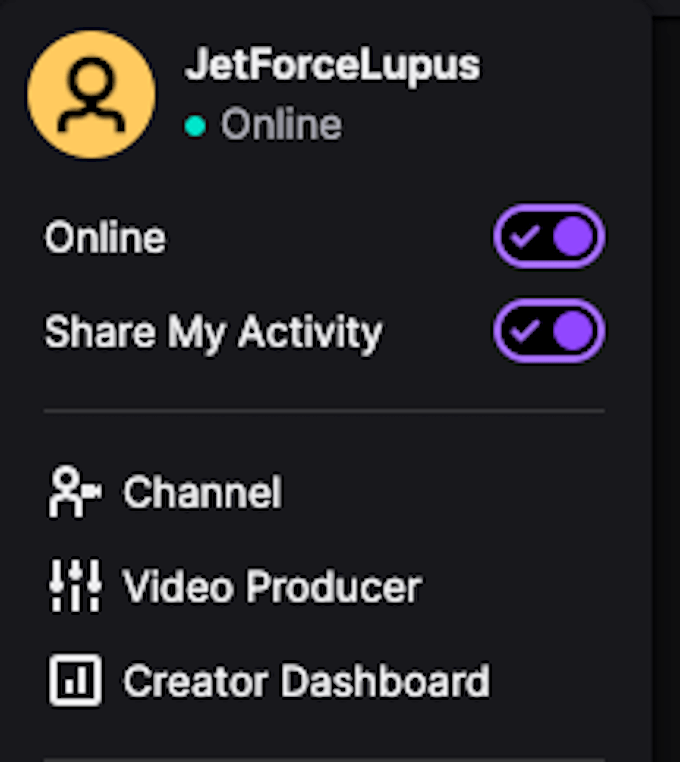
Calquera vídeo que transmitas ou emitiras pasará á túa conta. Podes acceder a eles facilmente facendo clic na icona da túa conta e despois en Video Producer . Unha vez na páxina do produtor de vídeo, fai clic nos tres puntos á dereita ao lado do nome do vídeo e selecciona Descargar . Despois de facer clic neste, o vídeo tardará uns segundos en prepararse e despois descargarase no teu ordenador.
Como descargar vídeos de Twitch doutros
Se ves unha emisión especialmente divertida que queres amosarlle a outra persoa ou simplemente volver a ver no futuro, descargalas é un pouco máis difícil. Twitch non ten ferramentas integradas para descargar emisións doutras persoas, pero a boa noticia é que hai moitas ferramentas de terceiros para facelo exactamente.
Asegúrate de non infrinxir ningunha lei de copyright nin política de Twitch cando descargues estes vídeos.
KeepVid
Unha opción potencial é KeepVid , un servizo que actúa como descargador gratuíto de vídeos de Twitch. Todo o que tes que facer é copiar o URL do vídeo que queres descargar e despois pegalo na barra da parte superior da páxina.
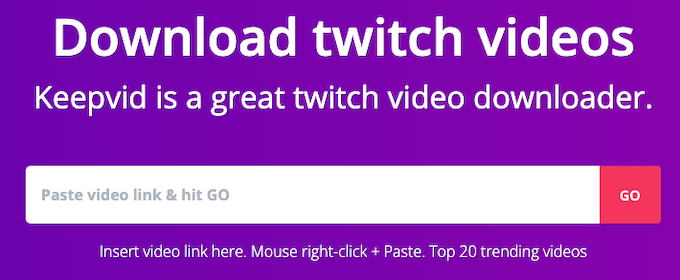
Cando fas isto, KeepVid converterá o vídeo de Twitch nun formato descargable. O tempo necesario para converter o vídeo variará dependendo da duración do vídeo de Twitch, pero cando remate aparecerá unha pequena vista previa, así como un botón para "Descargar vídeo". Só tes que premer neste botón para gardar o ficheiro no teu ordenador.
Se queres máis personalización, só tes que desprazarte un pouco pola páxina para atopar diferentes formatos de vídeo e opcións de audio, incluíndo a opción de descargar o vídeo nun formato tan pequeno como 284×160.
Twitch Leecher
Twitch Leecher é unha aplicación gratuíta de terceiros dispoñible en Github. Ten unha poderosa función de busca integrada na ferramenta, pero se estás a buscar un vídeo específico e non coñeces o nome da canle, quizais teñas máis sorte buscando primeiro no sitio web de Twitch. Podes buscar por tres criterios diferentes: nome da canle, URL do vídeo ou ID do vídeo.
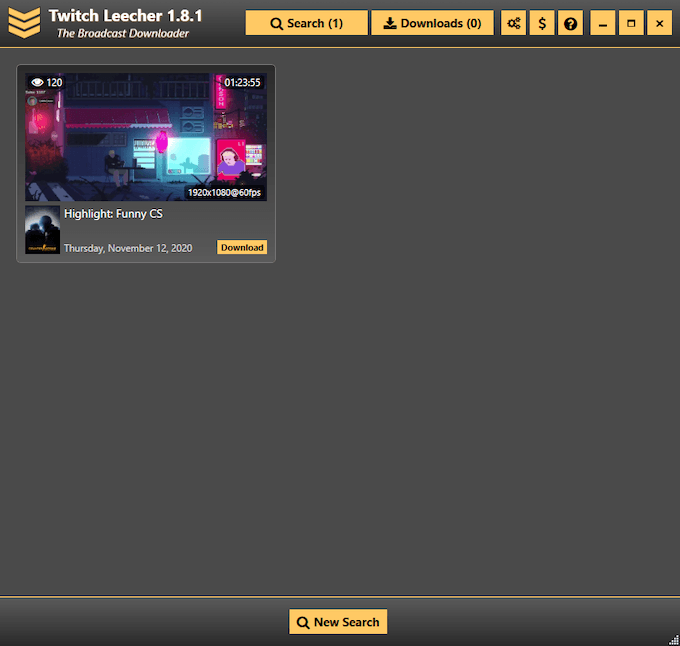
Cada busca pódese refinar aínda máis. Por exemplo, ao buscar polo nome da canle, pode buscar unha emisión, un destacado ou unha carga nun período de tempo específico. Cando busque un URL ou un ID de vídeo, pode buscar varios vídeos á vez. Despois de realizar a busca, móstranse os resultados e tes a opción de descargar o que atopes.
Unha cousa a ter en conta é que os vídeos só para subscritores (os dispoñibles só para subscritores nunha canle específica) non se poden descargar usando Twitch Leecher.
Streamlink
Twitch Leecher é unha ferramenta só para Windows, pero hai unha opción para Mac chamada Streamlink que ten unha función similar. O problema é que se necesita un pouco máis de coñecementos para usar. A páxina de Github para Streamlink ofrece unha guía de usuario e unha explicación sobre como usalo, o que a converte nunha das mellores opcións para os usuarios de Mac que non queren utilizar unha ferramenta de descarga en liña como KeepVid.
Descargador de vídeos 4K
Algúns streamers de gama alta emitirán contido en 4K. Se queres obter a mellor calidade posible dos vídeos do teu streamer favorito, necesitarás unha ferramenta para descargar contido 4K. 4K Video Downloader é unha ferramenta que funciona tanto en Mac como en Windows e pode extraer unha variedade de resolucións diferentes, non só 4K.
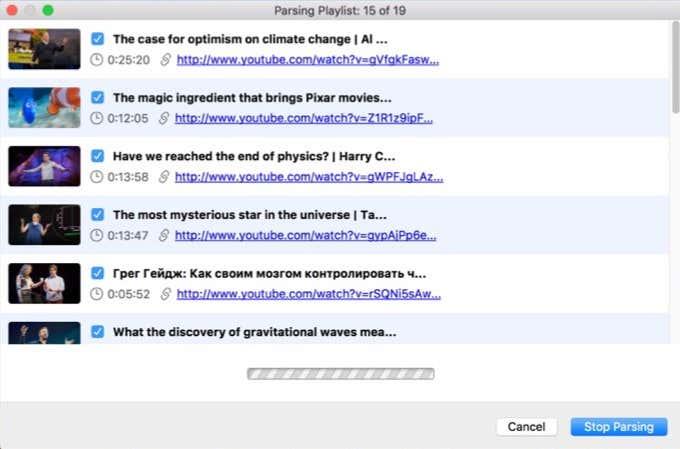
Para usar a ferramenta, terás que descargar e instalar a aplicación. Copia o URL do fluxo de Twitch que queres descargar e, a continuación, inicia a aplicación. Seleccione Pegar ligazón na esquina superior dereita. Isto abre un menú onde podes escoller a calidade do vídeo e despois descargar o ficheiro.
Hai unha versión gratuíta e de pago de 4K Video Downloader. No plan básico non pago, podes descargar 30 vídeos de Twitch ao día.
Outras opcións para descargar vídeos de Twitch
Unha busca rápida en Google revelará unha ducia ou máis de ferramentas de terceiros para descargar vídeos de Twitch, pero debes ter coidado de usar calquera cousa que non esteas familiarizado. Moitas destas ferramentas son incompletas e proveñen de fontes pouco fiables e poden poñer en risco a túa máquina e os teus datos.